Как включить детский режим в яндексе на телефоне
Родительский контроль Яндекс Браузер — тема сегодняшнего обзора. Данная функция довольно-таки полезная, в случае, если компьютером пользуются дети. Активировав ее, родители могут быть уверенными, что ребенок не сможет получить доступ к нецензурному и шокирующему контенту.
Способы активации
Существует множество различных способов включения опции. Самыми распространенными являются:
- активация семейного поиска;
- установка фильтра «Антишок»;
- использование расширений;
- загрузка стороннего софта.
Каждый из пунктов позволит не переживать, что ребенок сможет увидеть ненужную информацию или скачает зараженные файлы на ПК. В первую очередь опробуйте «Семейный поиск», который позволит настроить поисковик. Воспользоваться данным методом смогут даже новички, ведь для активации достаточно выполнить несколько простых действий:
Перейдите на страницу, изучите информацию. Обратите внимание на пункт «Фильтрация страниц», здесь нужно выбрать «Семейный поиск».

После включения, весь контент, предназначенный для взрослых, будет исключен. Работает даже если ребенок намерено введет «недетский» запрос.
Стоит отметить, что семейный поиск работает только в том случае, если поисковой системой в обозревателе установлен Яндекс.
Родительский контроль Яндекс Браузер при помощи «Антишока»
Данная функция является своеобразным контролем, который будет фильтровать информацию, показывающуюся на сайтах. Устанавливать софт не придется, так как он встроен в браузер. Для активации необходимо открыть меню, выбрать «Дополнения».

В списке отыщите нужный пункт, нажмите включить.

Обязательно внесите изменения в стандартные параметры плагина, кликнув по нему один раз, выбрав «Настройки».

Установите галочки рядом с блокировать рекламу.

Расширения, позволяющие избавить от нецензурного контента
В магазине дополнений пользователи могут отыскать специальные плагины, которые позволят оградить ребенка от ненужной информации. В первую очередь пользователю нужно открыть магазин расширений, нажав на меню выбрав «Дополнения». Пролистайте страницу до низа, выберите «Каталог расширений».

В поисковике справа введите «Adult Blocker», установите софт.

Когда мини-программа загрузится, пользователю необходимо придумать и ввести пароль, который никто не будет знать.

Разрешается внести сайты исключения, на которых расширение будет нормально функционировать, без каких-либо блокировок.
Какой сторонний софт использовать
Чтобы оградить ребенка от неподобающей информации в сети не обязательно использовать возможности браузера. Допускается установка сторонних программ, не позволяющих ребенку увидеть нецензурный контент.
Среди многочисленного софта, себя отлично зарекомендовали:
- KinderGate;
- KidsControl;
- Установка детского веб-проводника Гогуль.
Последний вариант не только имеет набор определенных сайтов, предназначенных для детей, но позволяет активировать функцию ограничения пребывания в интернете.
Установить родительский контроль яндекс браузер можно и сделать это проще простого. Человеку не нужно обладать сверхъестественными знаниями, достаточно выполнить пару простых действий и ребенок будет полностью защищен от шокирующего контента.

Яндекс Браузер является отличным веб-обозревателем с быстрой работой, но и отличается хорошим уровнем безопасности. Благодаря множеству настроек, можно оградить юных пользователей от нежелательного контента, которого так много в интернете. В этой статье пойдет речь о том, как подключить детский Яндекс Браузер и ограничить доступ к нежелательным сайтам.
Включение режима
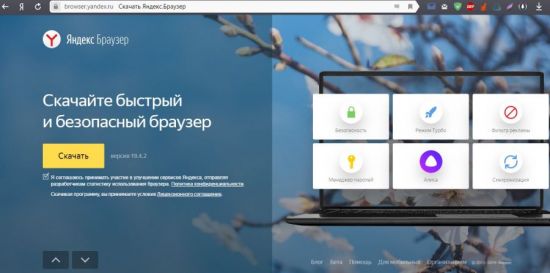
Для включения и корректной работы детского режима в Яндекс Браузере следует провести работу в настройках программы. Открыть соответствующий раздел можно через меню, которое находится в правом верхнем углу окна. Значок меню выглядит, как три горизонтальные полоски.
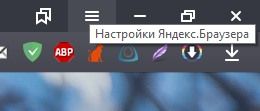
Дальнейшая последовательность действий следующая:
1. В настройках найти подраздел «Блокировка рекламы».
2. Поставить галочки напротив каждого из имеющихся пунктов.

3. Перейти на вкладку «Дополнения», расположенную вверху экрана.
4. Включить режим «Антишок».
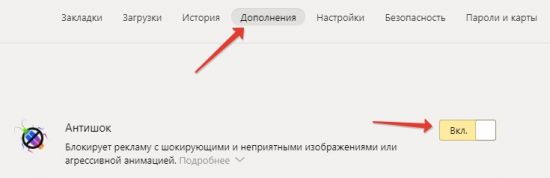
5. Перейти на вкладку «Безопасность».
6. Поставить галочку напротив пункта «Проверять безопасность посещаемых сайтов и загружаемых файлов».
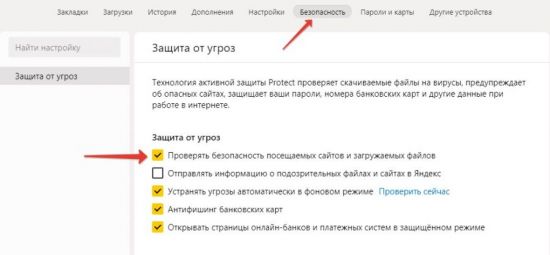
Следующим этапом родительского контроля будет настройка поиска. Разумеется, что с этим веб-обозревателем лучше использовать поисковую систему Yandex. Используя ее по умолчанию, можно быть спокойным, что юные пользователи не наткнутся на ненужную информацию.
Прежде чем приступить к настройкам поиска, следует убедиться, что по умолчанию установлена поисковая система Yandex, так как нередки случаи, когда папа или мама скачала Яндекс Браузер, а затем сменила стандартный поиск. Для этого в настройках программы следует найти соответствующий раздел и проверить, какая поисковая система установлена по умолчанию.
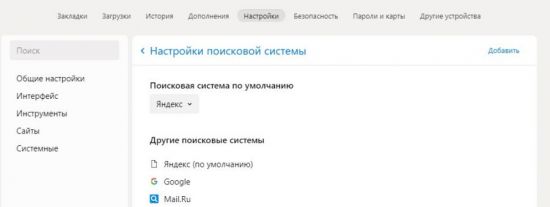
2. Нажать кнопку «Настройка» в правой верхней части страницы.
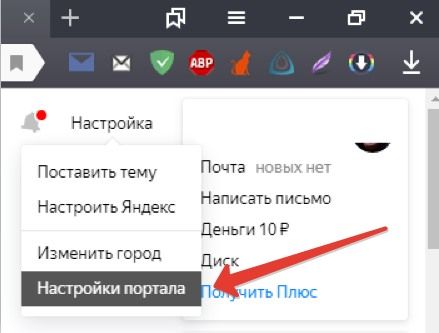
3. В открывшейся вкладке следует выбрать пункт «Результаты поиска».
4. Найти подраздел «Фильтрация страниц».
5. Указать «Семейный поиск».
Это полностью исключит из выдаваемых результатов контент, непредназначенный для несовершеннолетних лиц (сайты для взрослых и содержащие ненормативную лексику). Семейный режим надежно блокирует нежелательный контент. Тем не менее в редких случаях может проскочить сайт с неуместным для детей материалом. В этом случае следует обратиться в поддержку Yandex и сообщить адрес страницы.
Важно! Настройки поиска могут вернуться к стандартным после очистки кэша и cookie. Поэтому следует проверять их после очистки браузера.
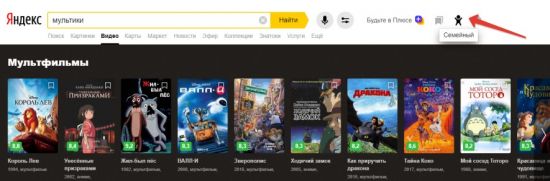
В правом верхнем углу страницы следует нажать на значок в виде щита и выбрать пункт «Семейный». После этого со страницы исчезнут материалы, предназначенные для взрослой аудитории, а значок сменится на маленького человечка. В любой момент результаты поиска можно вернуть. Для этого следует вновь нажать на значок и выбрать пункты «Умеренный» или «Без защиты».
Детский Яндекс браузер на смартфоне или планшете
Устройства, работающие на операционной системе Android, имеют возможность установить приложение Яндекс Браузер с защитой детей от шокирующего контента.
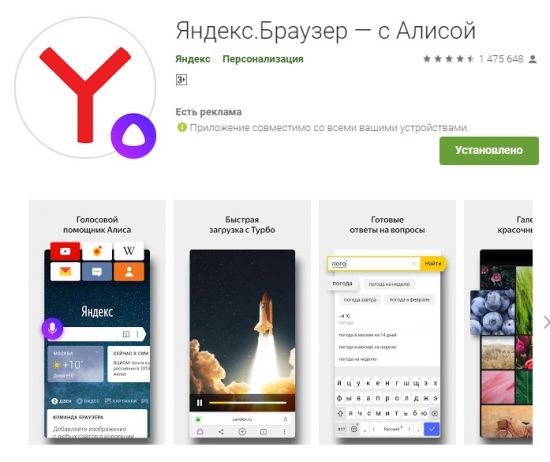
Дальнейшие действия будут похожи на те, что выполняются с программой, установленной на компьютере или ноутбуке:
1. Открыть меню в приложении (значок в виде трех вертикальных точек).
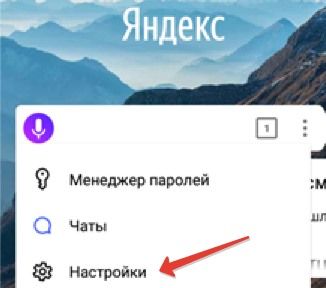
2. Выбрать раздел «Настройки».
3. Нажать на раздел «Блокировка содержимого».
4. В подразделе «блокировка рекламы» включить блок шокирующей рекламы.
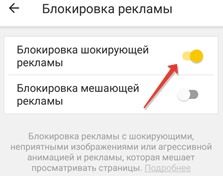
5. На главной странице Yandex открыть меню и выбрать раздел «Настройка».
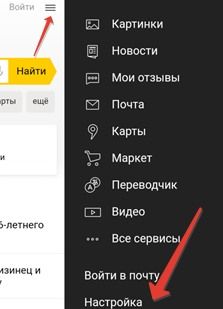
6. Выбрать подраздел «Поиск».
7. Поставить галочку напротив пункта «Семейный».
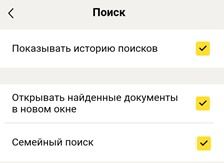
На устройствах с ОС Anroid также можно заблокировать нежелательные для детей видео в сервисе Яндекс.Видео. Принцип действий тут такой же, как и в случае настройки сервиса на компьютере.
После выполнения всех перечисленных действий Яндекс Браузер будет тщательно фильтровать информацию как на компьютере, так и на других устройствах.
Быстрый способ включения родительского контроля в Windows
Существует специальная служба под названием Yandex.DNS, предназначение которой заключается в установке родительского контроля на компьютере. Она отфильтровывает контент, предназначенный для взрослых, пропуская до пользователя только ограниченное количество информации через специальные адреса.
Воспользоваться этой службой можно несколькими способами. Самый простой из них заключается в редактировании файла «hosts». Для этого следует:
1. Открыть папку «etc», которая расположена на жестком диске по адресу: C:\Windows\System32\drivers\, воспользовавшись правами администратора.
2. Найти файл под названием «hosts».
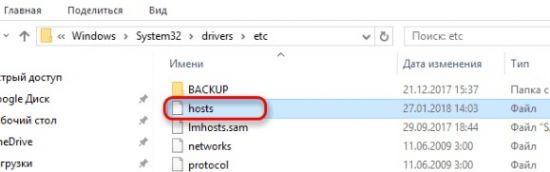
3. Открыть его с помощью любого текстового редактора. Например, воспользоваться стандартным Блокнотом.
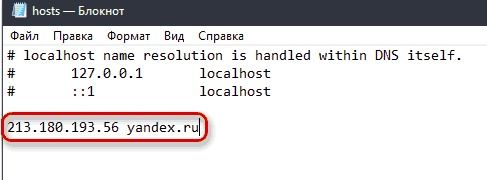
5. Закрыть файл, сохранив изменения.
Таким образом, выполнив все вышеописанные действия, удастся включить детский Яндекс Браузер. Теперь можно не переживать, о том, что ребенок наткнется на нежелательный контент в интернете.

Российские дети знакомятся с интернетом в среднем в 9-10 лет. В этом возрасте ребенок восприимчив к травмирующему контенту, с которым легко столкнуться в сети. Чтобы снизить уровень угрозы, с детьми нужно регулярно разговаривать на тему кибербезопасности. Но есть и вспомогательные инструменты – например, детские режимы в браузерах.

Как работает
Нелюбимый многими браузер Edge предлагает сейчас самое удобное решение для детей – полноценный и официальный детский режим. Такой функцией пока не могут похвастаться другие русскоязычные браузеры.
В режиме можно выбрать возрастную группу ребенка, защитить юных пользователей от рекламы, отслеживания и нежелательного контента. А чтобы серфить в интернете было весело, можно включить в браузере темы Disney или Pixar.
Дети смогут пользоваться сайтами из «белого» списка – выйти за его пределы в открытый интернет получится только с разрешения. Зато у пользователей старшей возрастной группы будет возможность читать специальные статьи о науке, животных и интересных фактах.
Как включить
- Перейдите в профиль учетной записи Edge.
- Выберите функцию «Просмотр в детском режиме».
- Укажите возрастную группу ребенка – 5-8 лет или 9-12 лет.
Chrome

Как работает
Детского режима в браузере нет, но можно настроить функцию родительского контроля над аккаунтом ребенка в Chrome. Тогда юный пользователь не сможет посещать страницы из черного списка, не увидит в поиске сайты для взрослых и не сможет использовать режим инкогнито. Кроме того, детям до 13 лет не будет показываться персонализированная реклама.
Важно! Некоторые функции родительского контроля не работают на iPhone и iPad.
Как включить режим
- Скачайте приложение Family Link.
- Выберите профиль ребенка.
- Перейдите в «Настройки», чтобы установить ограничения и разрешения.
Проект детского браузера «Гогуль»
До 2017 года на базе браузера Mozilla Firefox существовало одно из самых продуманных решений для детей. Расширение «Гогуль» запускало полноценный детский браузер: в нем дети могли пользоваться только сайтами, которые проверили профессиональные педагоги и психологи.
Сейчас скачать расширение нельзя. Но на сайте проекта сказано, что команда «Гогуля» работает над независимым вариантом расширения. Он перестанет зависеть от Firefox, сможет работать на базе других браузеров и обзаведется мобильными приложениями для iOS и Android. В какой стадии сейчас находится разработка, неизвестно.
Безопасный поиск Яндекс
Если вы пользуетесь поиском Яндекса, то вне зависимости от браузера вы можете сделать серфинг в интернете более безопасным для детей. Для этого существует функция семейного поиска. В этом режиме из результатов поиска скрывается контент для взрослых и сайты с нецензурной лексикой.

Как включить
Программы для родительского контроля
Детские режимы в браузерах – не единственный способ ограничить доступ ребенка к нежелательному контенту. Родительский контроль можно настроить при помощи специализированных программ – таких как мобильное приложение ESET NOD32 Parental Control.
Это решение не только ограничит доступ ребенка к интернет-сайтам, но и защитит в других ситуациях. Родители смогут контролировать установку приложений, узнать местонахождение ребенка, ограничить время игр и даже отметить безопасные места на карте – такие как дом и школа.
Чтобы знакомство ребенка с интернетом было безопасным, Практически в каждом русскоязычном браузере есть режимы или расширения, которые позволяют ограничить доступ детей к нежелательному контенту. Существует и другой подход – настроить родительский контроль через специально разработанные для этого программы.
Но самым важным по-прежнему остается объяснять детям, как правильно и безопасно пользоваться интернетом. Если вы хотите узнать больше о кибербезопасности, мастера «Службы добрых дел» будут рады помочь.
Яндекс Браузер не только может находить практически все в интернете, но и делает все возможное для того, чтобы этот поиск был безопасным для взрослых и детей. К примеру, браузер отсекает очень опасные для ребенка ресурсы. Из этой статьи вы узнаете, как включить детский режим в Яндекс Браузере.

Как включить детский режим в Яндекс
Для начала следует рассмотреть все те варианты и средства, которые есть в комплекте и как их использовать их для защиты.
Для того, чтобы включить защиту, необходимо нажать на три параллельных полоски, находящиеся справа на браузере. После этого в настройках нужно прокрутить страницу вниз и найти подпункт с блокировкой опасной рекламы. Важно убедиться в том, что галочка поставлена. Также можно.
- Использовать вкладки с дополнениями.
- Усилить уровень защиты на вкладках с безопасностью.
- Убедиться в том, что в пункте защиты от возможных угроз включена проверка всех посещаемых интернет-ресурсов.
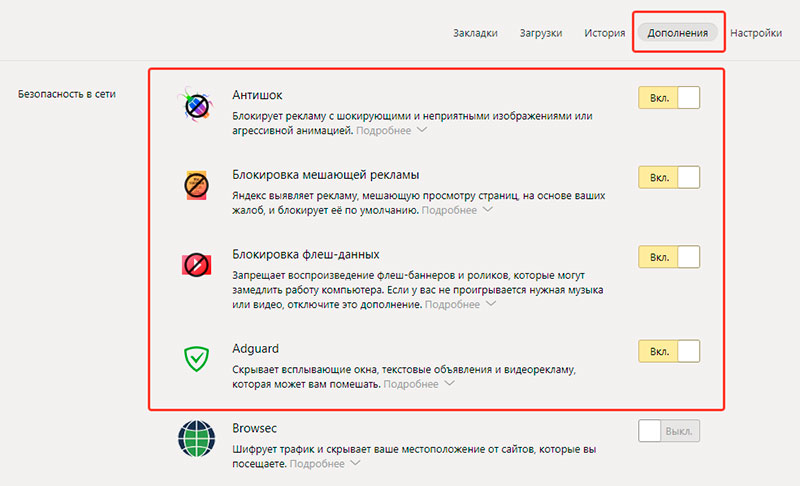
Ручная настройка
Другой вариант включения защиты от детей в Яндекс.Браузере – это корректировка настроек на портале с поиском.
Однако важно учесть и то, что алгоритмы поиска неидеальны, и иногда в обход них могут появиться не совсем те результаты, которые можно видеть детям.
Настройка с помощью Яндекс.Видео
Если все перечисленные способы немного запутанны и требуют поиска в настройках, то способ включения детского режима через Яндекс.Видео отличается своей простотой. Суть этот простого метода сводится к следующим действиям:
После того, как страница обновится, значок со щитом поменяется на изображение маленького ребенка. После этого система будет работать по запросам самых маленьких пользователей.
Как включить детский режим на телефоне
Как правильно подключить детский режим на Андроид-устройстве.
Для начала нужно избавиться от любой шокирующей и ненужной рекламы.
Для того, чтобы сделать этого, на начальной странице вызовите меню и прокрутить параметры до настроек. Там нужно выбрать подпункт блокировки содержимого и перейти в параметры блокировки активной рекламы.
Появится ползунок с настройками рекламы, который нужно включить (он подсветится), и тогда браузер не будет ее показывать.
Блокировка рекламы на телефоне может быть включена точно также, как на ПК – посредством сервиса Яндекс.Видео. Как и на ПК, здесь необходимо нажать на значок лошадки, расположенный сверху слева. После того, как появится уведомление о включении детского просмотра, необходимо нажать на «Понятно».
Если необходимо выйти из этого режима, просто нажмите на кнопку отключения и кликнуть на лошадку еще раз.
Настройки DNS
Родительский контроль в Windows
Также можно использовать тот режим, который никак не связан с браузером Яндекс. Речь идет о файле hosts. Для того, чтобы найти этот файл, необходимо зайти в system32\driver\etc и найти искомый файл. Папка system32 находится в папке windows на локальном диске с установленной операционной системой.
Заключение
В этом материале мы рассказали, как включить детский режим в Яндекс Браузере на компьютере и на мобильном устройстве. Если возникли вопросы напишите нам об этом ниже в комментарии.
Читайте также:


